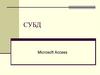Похожие презентации:
СУБД Access
1.
СУБД ACCESS2.
СУБД ACCESSНа современных
персональных компьютерах
наибольшее распространение
получили реляционные СУБД
Базы данных имеют расширение
.accdb
3. ОСНОВНЫЕ ОБЪЕКТЫ БД
СУБД ACCESSОСНОВНЫЕ ОБЪЕКТЫ БД
Таблица – объект, предназначенный для хранения данных
Форма – объект, предназначенный для просмотра, ввода и
редактирования данных, находящихся в таблицах
Запрос – объект позволяющий отобрать нужные данные из
одной или нескольких таблиц в соответствии с заданными
условиями
Отчёт – объект, предназначенный для создания документа,
который можно просматривать на экране или печатать на
принтере
4. Любая таблица может быть представлена в двух режимах:
СУБД ACCESSЛюбая таблица может быть
представлена в двух режимах:
В режиме
таблицы,
предназначенном
для ввода данных,
их просмотра и
редактирования
В режиме
конструктора, предназначенном для
создания структуры
таблицы, изменения
типа данных,
изменения структуры
таблицы (добавления и
удаления полей)
5. СОЗДАНИЕ БД
СУБД ACCESSСОЗДАНИЕ БД
Запустить Microsoft Access
(Пуск–Все программы–Microsoft Office–
Microsoft Access)
Выбрать
Файл–Создать–Новая база данных
В меню Имя файла ввести имя файла для
создаваемой БД. Нажать Создать
6. СОЗДАНИЕ СТРУКТУРЫ ТАБЛИЦЫ
СУБД ACCESSСОЗДАНИЕ СТРУКТУРЫ
ТАБЛИЦЫ
В окне БД выберите объект Таблица
Выберите Создание таблицы в режиме
конструктора
Укажите имена полей и тип данных для
каждого поля (тип поля можно выбрать
из раскрывающегося списка, который
появляется в столбце Тип данных).
Столбец Описание заполняется по
желанию пользователя. Имя поля может
содержать до 64 символов, включая
пробелы, за исключением точки,
восклицательного знака и квадратных
скобок
7.
СУБД ACCESSУстановите первичный ключ для чего:
Выделите поле, которое должно стать первичным ключом
Нажмите кнопку Ключевое поле на панели инструментов
Сохраните структуру таблицы
8.
СУБД ACCESSРЕДАКТИРОВАНИЕ
СТРУКТУРЫ ТАБЛИЦЫ
Добавление нового поля
Установить курсор в поле, перед которым надо добавить новое
поле и в контекстном меню выбрать Вставить строки
Удаление поля
Установить курсор в поле, которое надо удалить и в
контекстном меню выбрать Удалить строки
Изменение порядка следования полей
Выделить всю строку поля и с помощью мыши
переместить ее в новое место
9.
СУБД ACCESSЗАПОЛНЕНИЕ ТАБЛИЦЫ
Перейти в
режим
Таблица
Ввести
данные
(построчно)
Сохранить
таблицу
10.
СУБД ACCESSСОРТИРОВКА ЗАПИСЕЙ
Сортировка
по
возрастанию
Сортировка
по убыванию

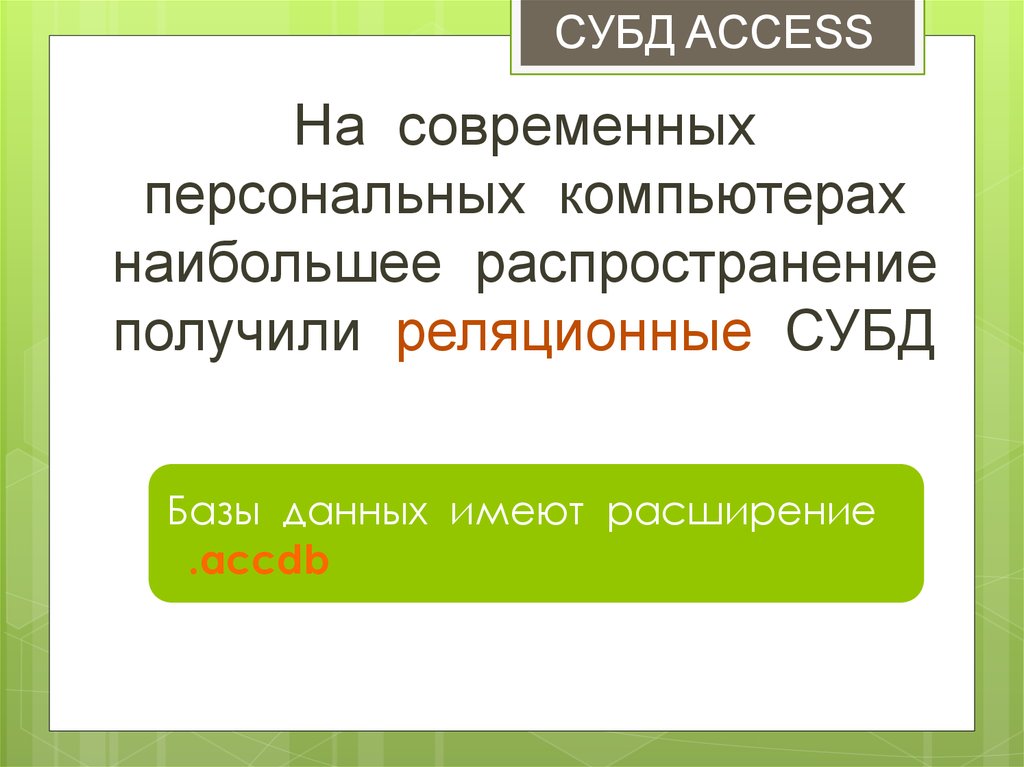


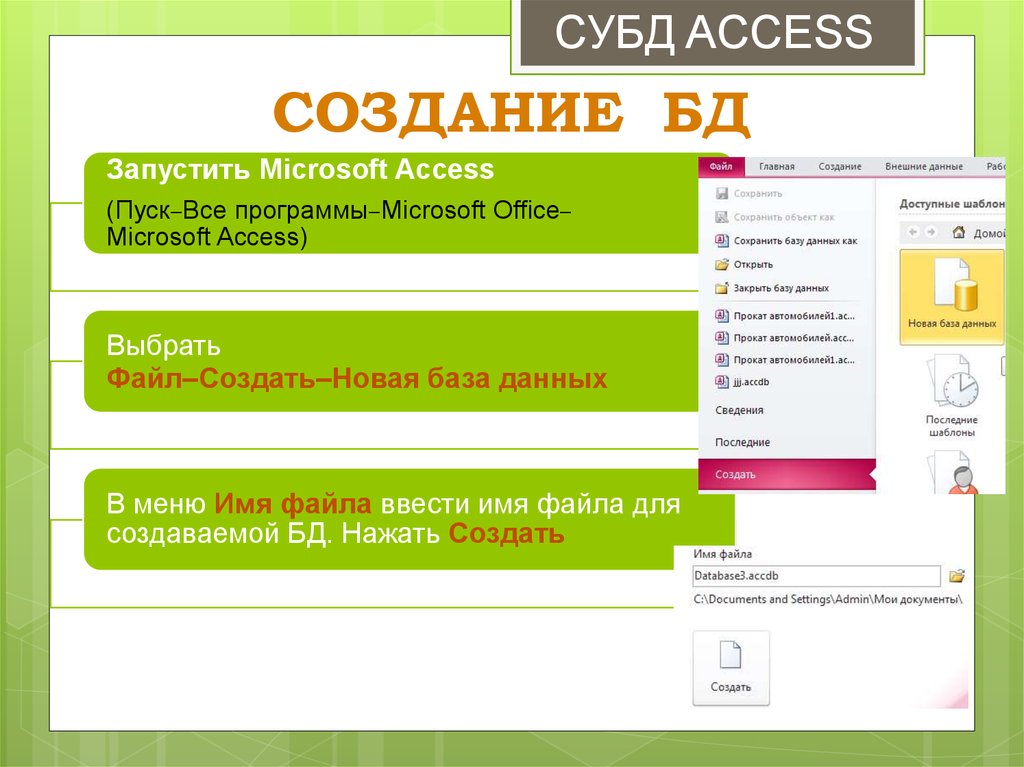
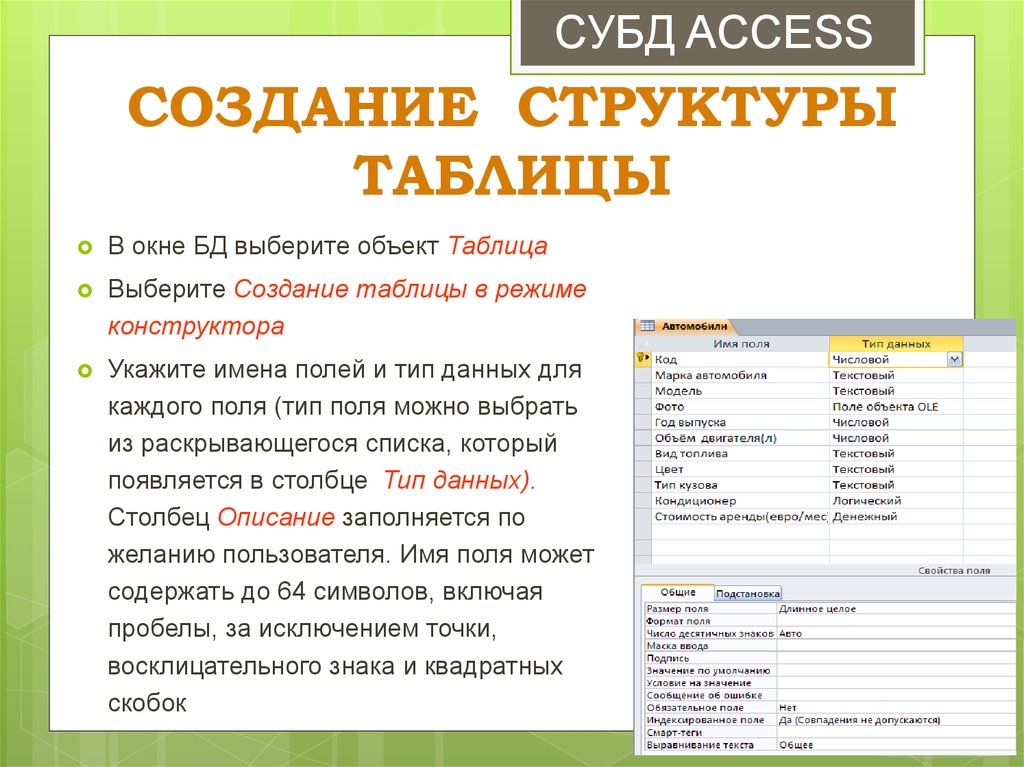
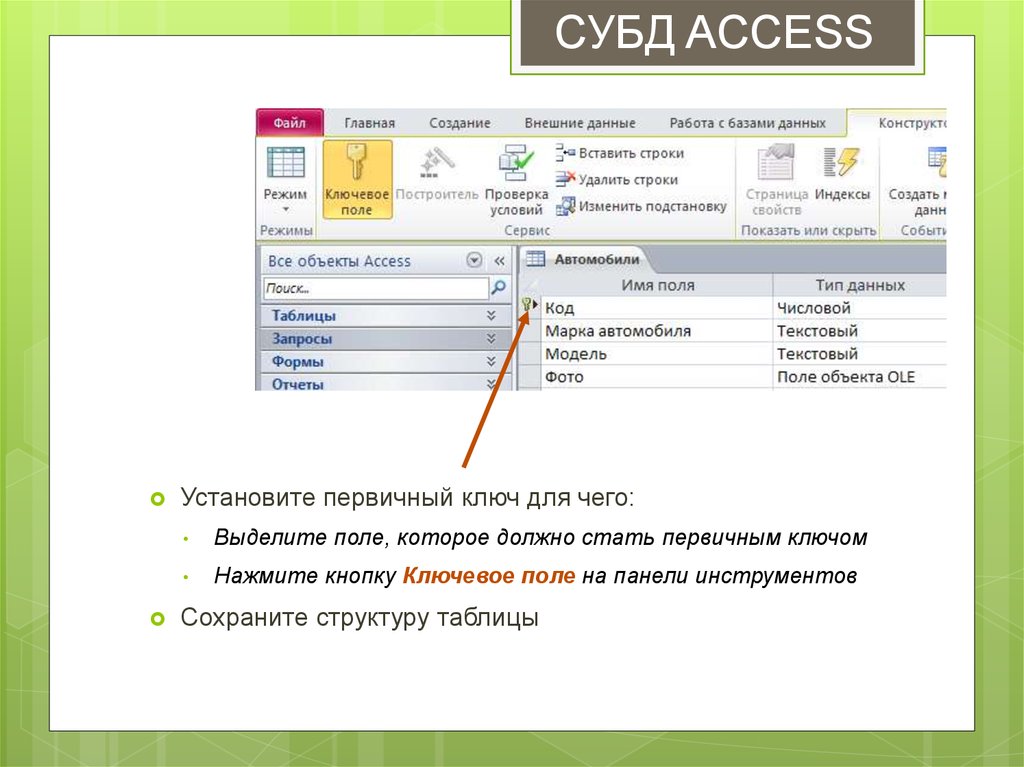

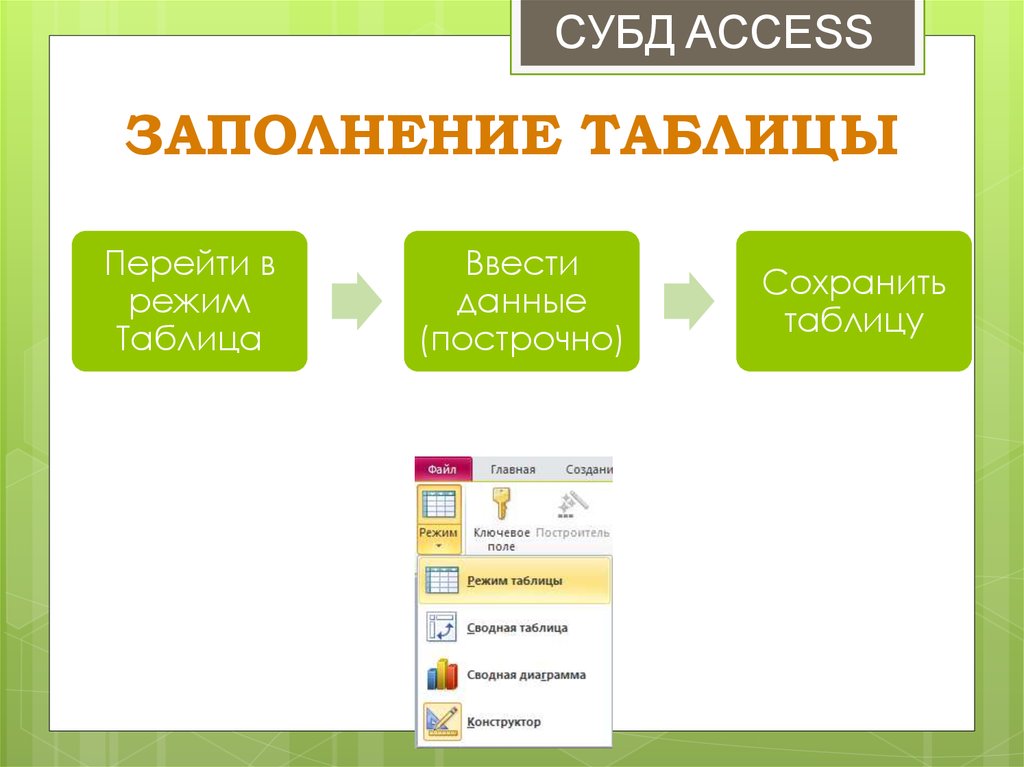

 Базы данных
Базы данных